Windows7系统更改日期、时间和数字格式图文教程
操作系统 发布日期:2025/12/19 浏览次数:1
正在浏览:Windows7系统更改日期、时间和数字格式图文教程
1、首先点击进入“控制面板”并点击“时钟、语言和区域”。
2、点击“更改时间、日期或数字格式”。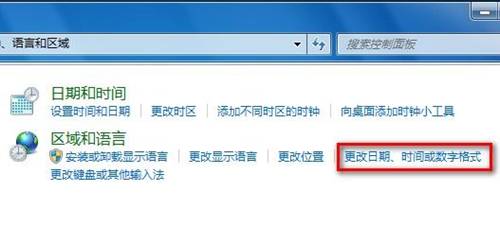
3、选择“格式”选项卡,在日期和时间格式中选择对应的下拉菜单对时间、日期的格式进行修改,修改后的结果可以在下边的示例中看到,若要进行详细的修改可以选择下方的“其它设置”。
4、进入自定义格式进行更详细的修改,例如修改“AM”符号为“上午”,“PM符号为下午”。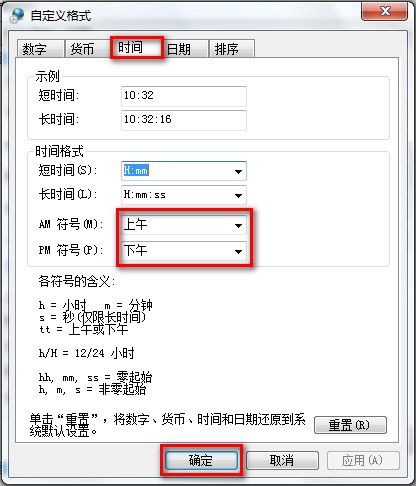
之后就可以看见在之前格式选项的示例中“AM、PM”已经变成了“上午、下午”。
5、对应的日期的详细修改也可以在自定义格式中进行。选择日期选项卡中的“日期”格式选择对应的下拉菜单进行修改即可。但要注意,自定义格式里的修改在点击了确定后也会应用到区域和语言中的格式选项卡内。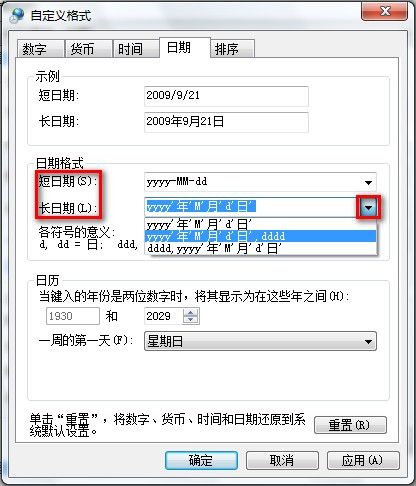
6、如果要修改数字格式,则可以在自定义格式中的“数字”选项卡中进行修改保存即可。如果要对货币和排序进行修改,或对之前的修改进行重置,则选择对应的选项卡即可。